当您手头上有加密的PDF文件时,如果您没有打开密码,则无法编辑,复制甚至查看它。但是,在本文中,我们将概述如何使用两个功能强大的PDF文件破解软件在Mac上解锁PDF文件:Mac版本的PDF Password Remover和万兴PDF。
如何在Mac上不用密码来解锁PDF文件?
如果您遇到紧急情况而无法获得密码,则Mac版Wondershare PDF password remover可用于帮助您删除PDF文件权限密码。在Mac上下载、安装并打开它。然后,您可以按照以下简单步骤操作:
步骤1:导入PDF文件
在程序窗口中,单击“文件”,选择“打开”,然后选择要上载的加密PDF文件。您也可以将文件拖放到程序窗口中。
步骤2:在Mac上解锁PDF文件
然后,您将在屏幕上看到PDF文件列表。在右下角单击“开始”,该程序将删除密码限制。对于某些PDF文件,您将看到一个锁定图标。 在这种情况下,必须先单击它并提供正确的密码,然后再删除限制。这样就完成了PDF文件的解锁!删除PDF文件的密码限制既简单又快速。
借助Mac上的PDF Password Remover,您可以轻松解锁PDF文件。该软件删除了对PDF的密码保护,并可以打印,编辑,复制和查看PDF文件。以下是其主要功能亮点。
- 这是一个功能强大的软件,可以删除权限限制,使您可以编辑,复制和打印PDF文件。
- 它还可以删除限制您查看PDF文件的打开密码。
- 它支持批量删除密码。
- 它具有简单的用户界面,几乎不需要使用任何技巧。
- 它有一个免费试用版。
- 它支持最新的macOS X 10.15、14、10.13、10.12、10.11和10.10系统。
如何在Mac上使用密码来解锁PDF文件
或者,您也可以使用万兴PDF删除对PDF文件的密码限制。但是,前提是,您需要知道PDF文档的密码。该软件还可以创建,编辑,转换和查看PDF文件。这是一个功能齐全的软件,配备了所有PDF文件编辑工具。
步骤1:导入PDF文件
万兴PDF具有简单易用的用户界面。在主窗口的底部,单击“打开文件”,然后上传加密的PDF文件。您也可以将目标PDF文件拖放到程序窗口中以直接将其打开。
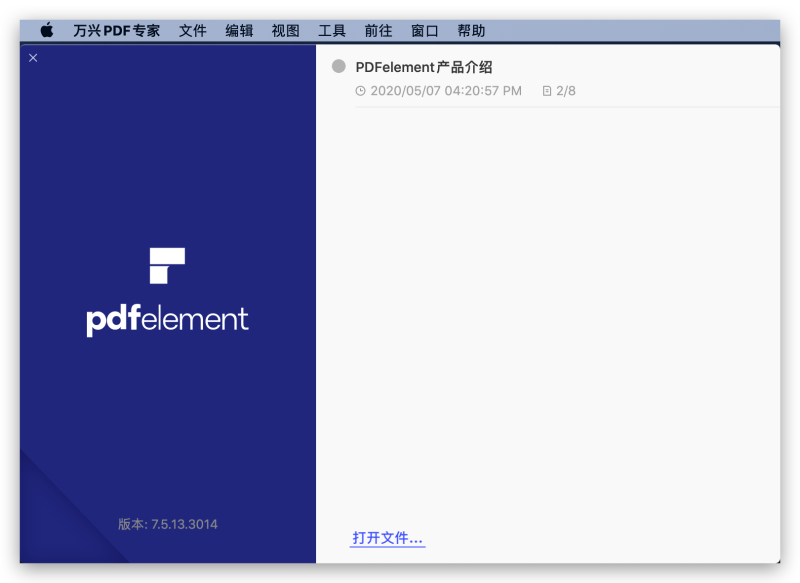
步骤2:输入密码解锁PDF文件
如果您的PDF文件受打开密码的限制,则在Mac版万兴PDF中打开PDF文件时,它将弹出一个询问打开密码的窗口,在此处输入打开的密码即可将其解锁。
如果您的PDF文件受权限密码限制,则打开该文件后会弹出一个窗口以询问权限密码。单击“输入密码”按钮将其解锁。其他功能将变成灰色,直到输入正确的密码。
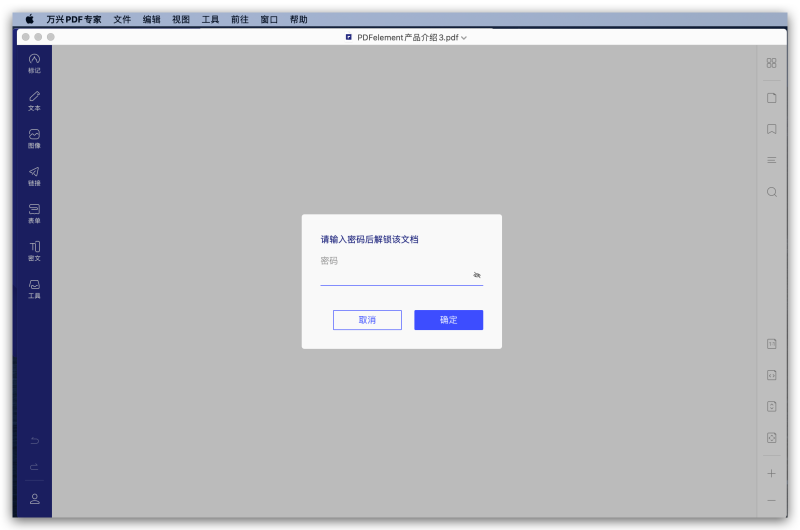
步骤3:删除PDF文件密码
转到“保护”标签,然后单击“密码”>“解除安全性”以删除密码并保存PDF文件。此时,PDF文件将不再受密码保护。
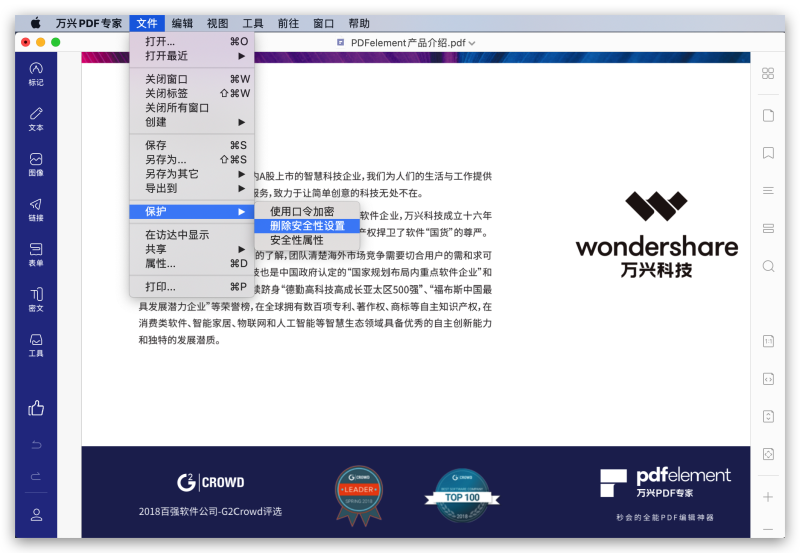
万兴PDF不仅支持在Mac上解锁PDF文件,而且还支持许多其他功能,可帮助您完成任何与PDF文件相关的编辑任务。其主要功能如下:
- 万兴PDF使您可以将PDF文件转换为其他格式,如Word,Excel,PPT,EPUB,HTML,RTF,富文本和图像格式。
- 您还可以从不同的格式(例如HTML,图像格式,富文本格式,Keynote,空白文档,屏幕截图等)生成PDF文件。
- 它为您提供了不同的编辑工具,使您可以修改图片,更改页面,更改文本,编辑字体大小等等。
- 它使您可以通过添加水印,注释,贝茨编号,页眉和页脚,图章,链接等来管理PDF文件。
- 它还可以编辑PDF文件并隐藏敏感的文本和页面。
- 它具有功能强大的多语言OCR插件,可以使扫描的PDF文件可编辑和可搜索。


